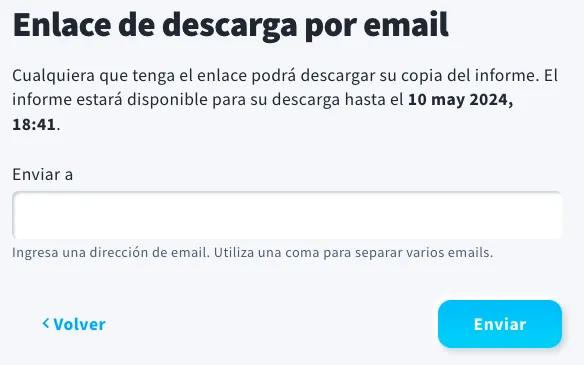¿Cómo crear informes personalizados?
Con los informes personalizados puede obtener informes recurrentes o únicos generados automáticamente que incluyan los campos que usted elija.
Los informes personalizados están disponibles en las cuentas Marketer, Creator y MAX.
Si es cliente de MAX, aquí encontrará las instrucciones correspondientes.
Creación de informes personalizados
Para crear un informe personalizado:
- Vaya a Informes.
- Haga click en Informes personalizados > Crear informe personalizado.
- Introduzca el nombre del informe (de 3 a 70 caracteres).
- En la sección Contenido del informe, seleccione el tipo de informe. Puede elegir entre dos tipos:
- Informe de estadísticas de mensajes: proporciona información sobre todos los mensajes enviados en un intervalo de tiempo seleccionado. Puede contener diversos datos sobre los mensajes, como aperturas, clics, bajas, rebotes y muchos más.
- Informe de bajas: proporciona información sobre los contactos que se han dado de baja de su lista. Puede contener sus correos electrónicos, el nombre de la lista, el nombre del mensaje en el que utilizaron el enlace para darse de baja, el motivo de la baja y mucho más.
- Informe de actividad del suscriptor: proporciona información sobre la actividad de los contactos en los mensajes. Aperturas de mensajes, clics en enlaces, clics en enlaces de redes sociales o cancelaciones de suscripción desde el enlace del mensaje.
- Informe de actividad del usuario: proporciona información resumida sobre los usuarios para el propietario de la cuenta.
- Suscripciones y rendimiento de email por lista: proporciona un resumen de todas sus listas. El informe contendrá información para cada lista sobre suscriptores totales, suscriptores eliminados, tasas de apertura totales, etc.
- Rendimiento general del email por dominio: proporciona información sobre los dominios de envío, cuántos mensajes se enviaron desde dominios específicos, cuántos clics y aperturas tuvieron los mensajes enviados desde ellos, etc.
- Informe de asistencia al webinar: proporciona información sobre los participantes de su webinar, como su correo electrónico, nombre de contacto, hora a la que se conectaron al webinar, etc.
- Informe de clics en mensajes: proporciona información sobre mensajes concretos, su nombre, el total de clics, qué tipo de mensajes eran, la fecha de envío, etc.
- Informe de estadísticas de contactos no confirmados: proporciona información sobre los contactos no confirmados, su número, dirección de correo electrónico y el nombre de una lista a la que se asignarán cuando hagan clic en el enlace de confirmación.
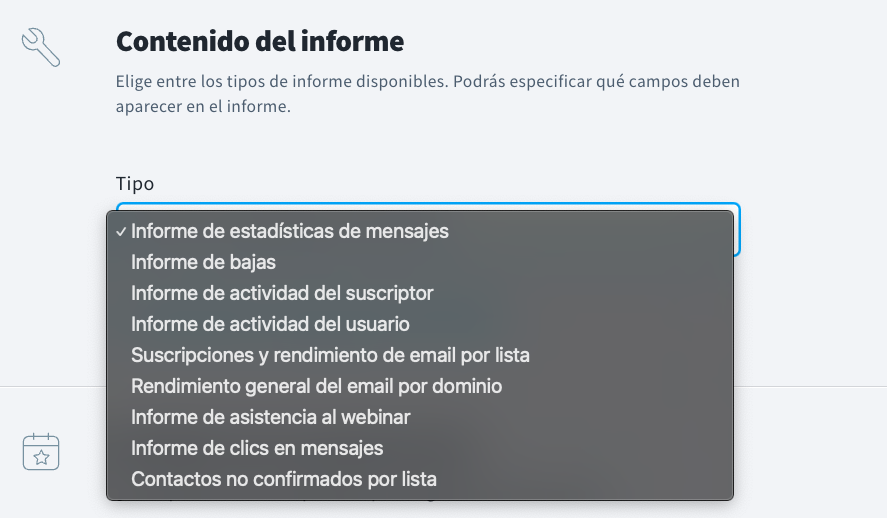
- Después de seleccionar el tipo de informe, haga clic en Seleccionar los campos para el informe, seleccione los campos que desea ver en el informe y haga clic en Guardar ajustes.
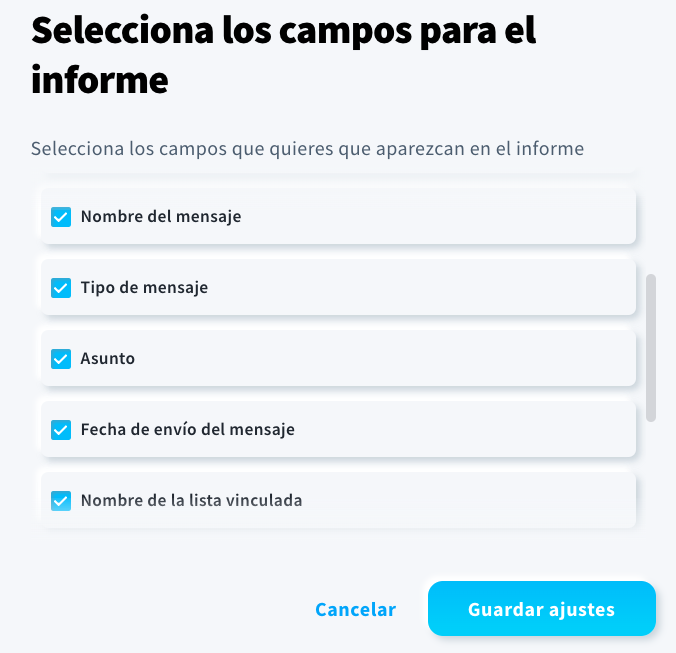
- En la sección Detalles de la programación, elija la frecuencia de generación de informes. Tiene dos opciones para elegir:
- Único – este informe se generará una sola vez. Debe especificar el intervalo de fechas (hasta 31 días).

- Recurrente: el informe se generará con la frecuencia que seleccione en Frecuencia. Además de la frecuencia, debe especificar la hora de envío del informe.

- Único – este informe se generará una sola vez. Debe especificar el intervalo de fechas (hasta 31 días).
- Puede activar las notificaciones por correo electrónico para que le avisemos cuando se prepare el informe personalizado.

- Haga click en Generar.
Gestión de informes personalizados
Para descargar un informe personalizado:
- Vaya a Reportes.
- Haga click en Informes personalizados.
- En la columna Número de archivos verá un número junto al informe que le interesa. Cuando haga clic en la pequeña flecha hacia abajo junto a él, verá todos los informes personalizados generados. Puede hacer clic en Descargar al lado de cada uno para obtenerlo. Los informes caducan en la fecha y hora mencionadas en Caduca el (después de 7 días).
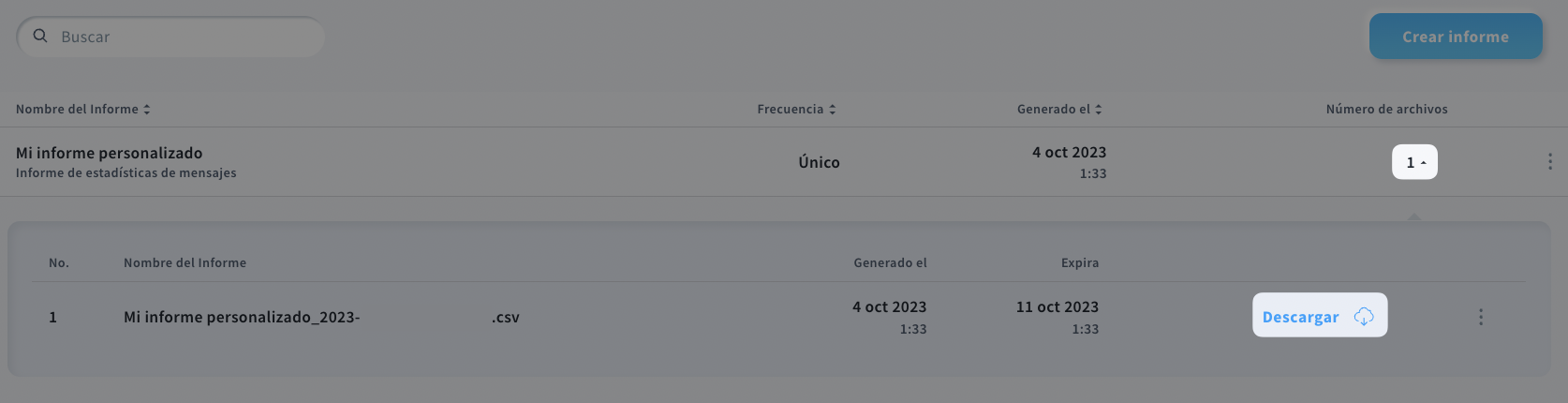
Para editar, reutilizar o eliminar un informe personalizado:
- Vaya a Reportes.
- Haga click en Informes personalizados.
- Pase el ratón por encima del botón de acción situado junto al informe y haga clic en Editar (para un informe recurrente) o Reutilizar (para un informe único). También puede hacer clic en Eliminar si desea eliminarlo por completo.

Compartir informes personalizados
Ahora puede crear un enlace para descargar su informe personalizado y compartirlo. Para ello:
- Vaya a Herramientas > Informes > Informes personalizados.
- Cree su informe personalizado.
- En la columna Número de archivos, haga clic en la flecha pequeña para mostrar todos los informes generados.
- Junto a su informe, pase el ratón por encima de los 3 puntos verticales y haga clic en el enlace Generar enlace de descarga.

- Aparecerá una ventana emergente para generar un enlace de su informe. Opcionalmente, también puede protegerlo con una contraseña.
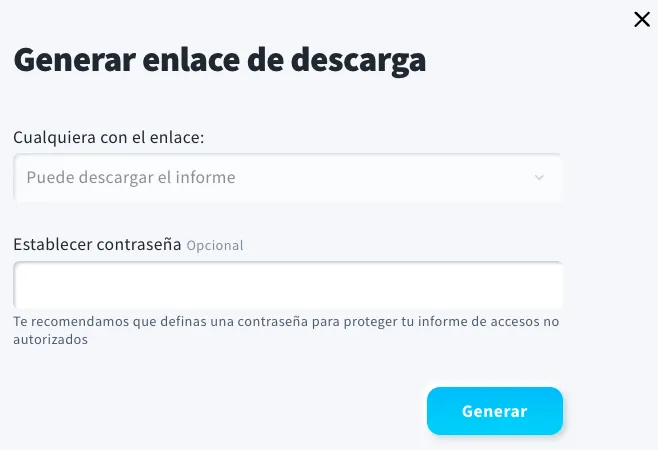
- Una vez generado el enlace para descargar su informe, puede hacer clic en Copiar junto a él para compartirlo con otras personas. Si crea una contraseña para ello, también podrá copiarla.
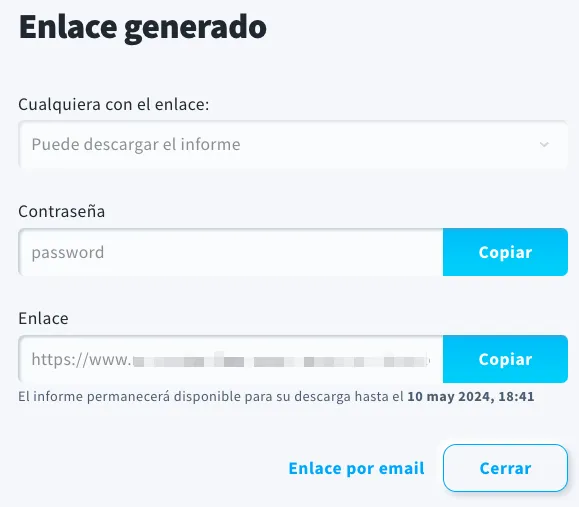
- Además, puede hacer clic en el botón de Enlace por email en la ventana emergente, para enviar este informe por email a cualquiera o todas las direcciones de campo de origen añadidas a su cuenta GetResponse. Simplemente elija quién debe recibir este informe, haga clic en Aplicar, y luego en Enviar.